Настройка Dock-панели на Mac
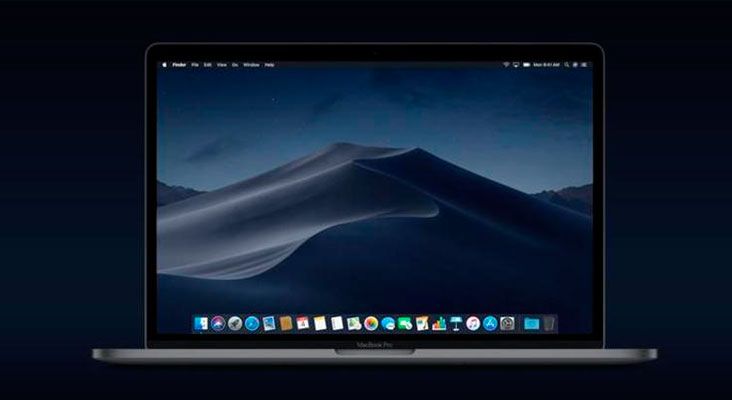
Настройте увеличение док-панели, выберите её положение на экране или скройте её. Док-панель содержит набор часто используемых программ и быстрый доступ к открытым файлам и папкам. Разным людям может быть удобно различное расположение, увеличение или отображение этого элемента рабочего стола, поэтому предлагаем откорректировать эти настройки.
- Зайдите в «Системные настройки» → «Dock».
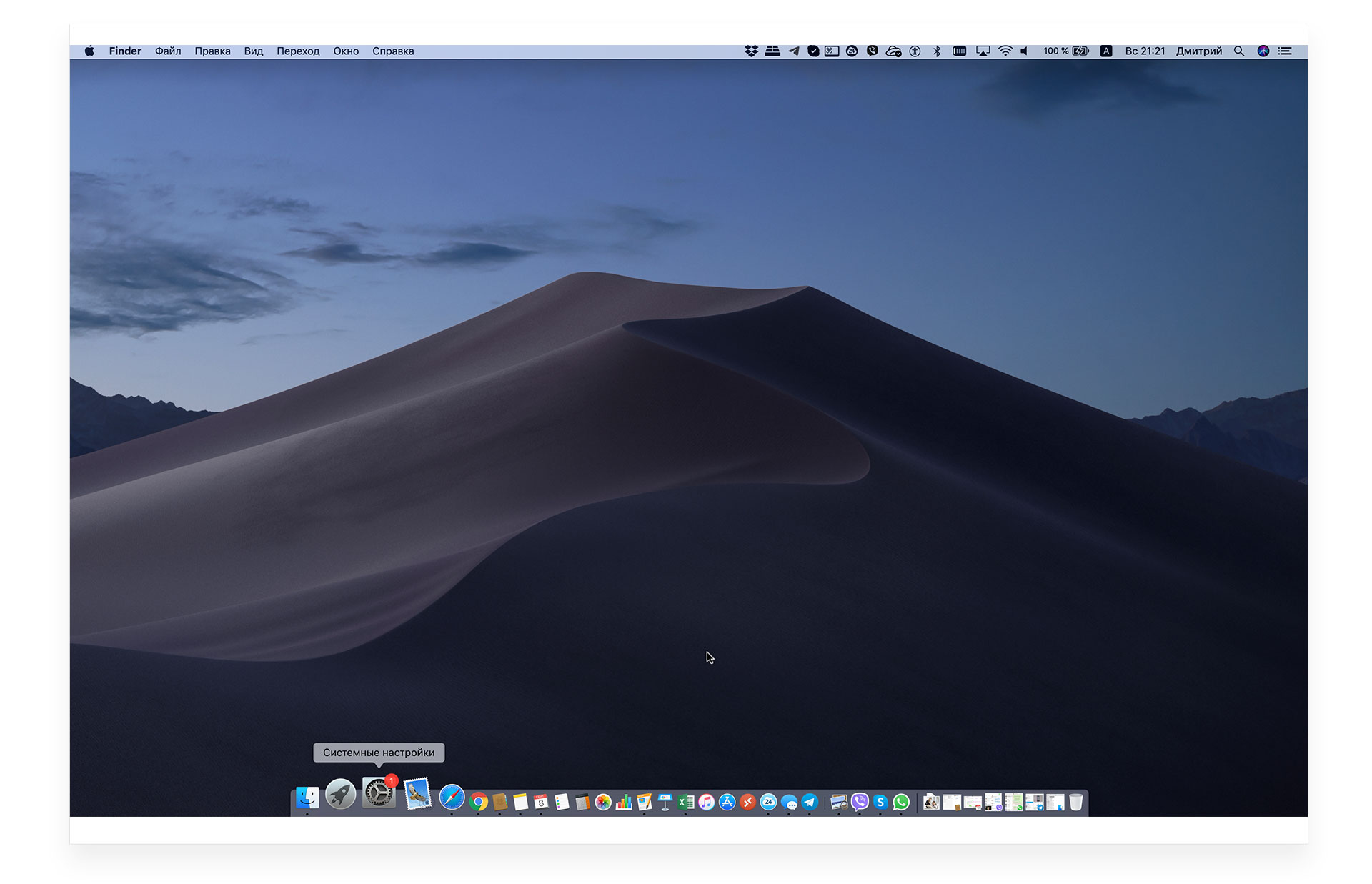
- Установите актуальные галочки и опции в меню настроек.
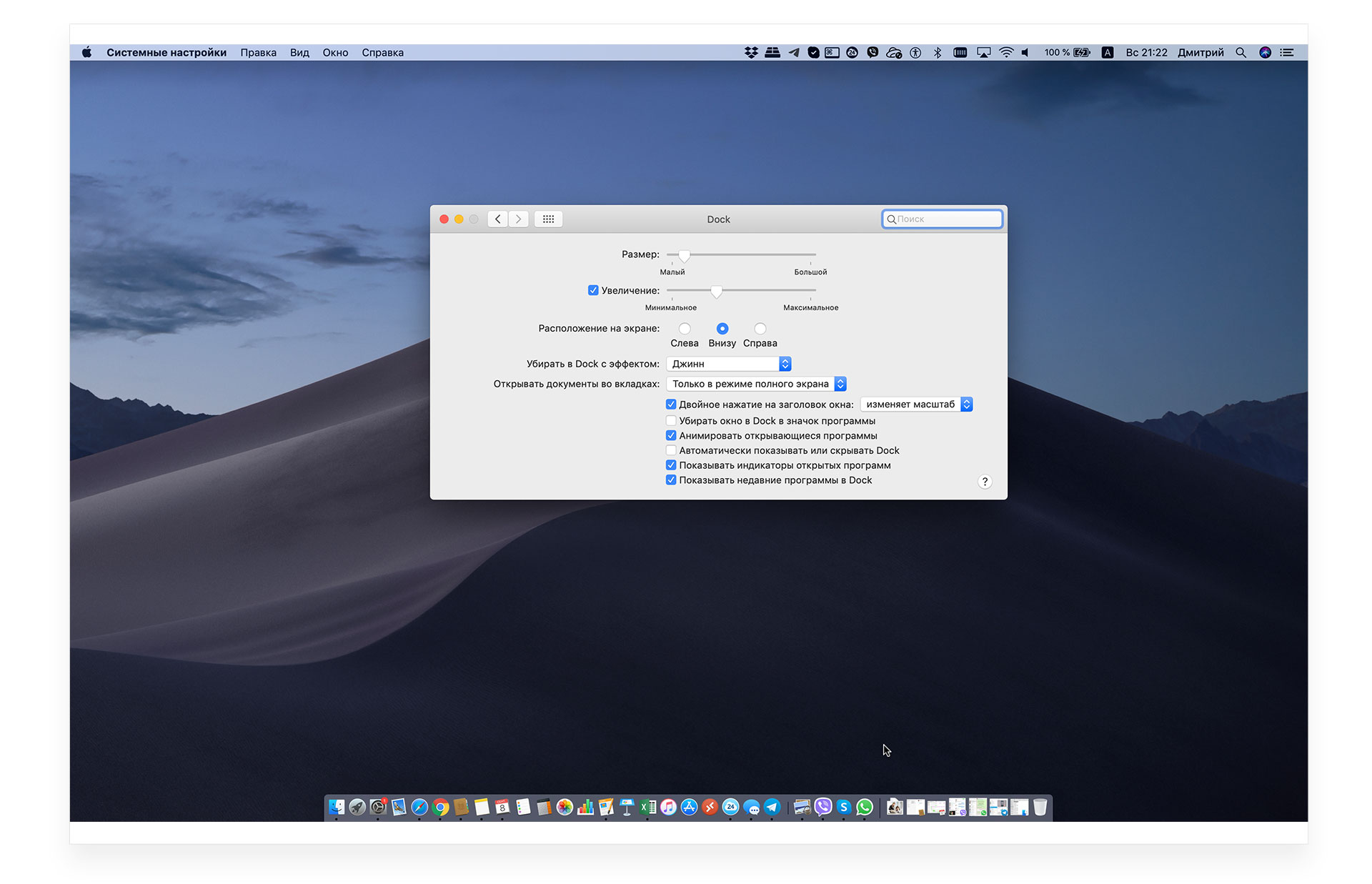
Вы можете изменить размер ярлыков, изменить размер самой панели, порядок отображения объектов, скрыть панель.
Чем может быть полезна Док-панель:
- Запускайте программы, нажимая на ярлык, отображаемый в Dock.
- Открывайте файлы. Например, для открытия документа, перетяните его на значок Pages в строке. Таким образом файл откроется через приложение Pages.
- Переходите к текущим приложениям. Для этого нажимайте клавишу Option.
- Переходите в любую программу. Для этого нажмите на ярлык необходимого приложения и удерживайте клавиши Option и Command.
Помимо удобного отображения панели, в неё можно добавить приложения, которыми вы пользуетесь чаще всего, чтобы они всегда были под рукой. Для этого:
- Перетягивайте значки программ в левую часть панели.
- Для добавления в Dock файлов, перетягиваете их в правую часть строки.
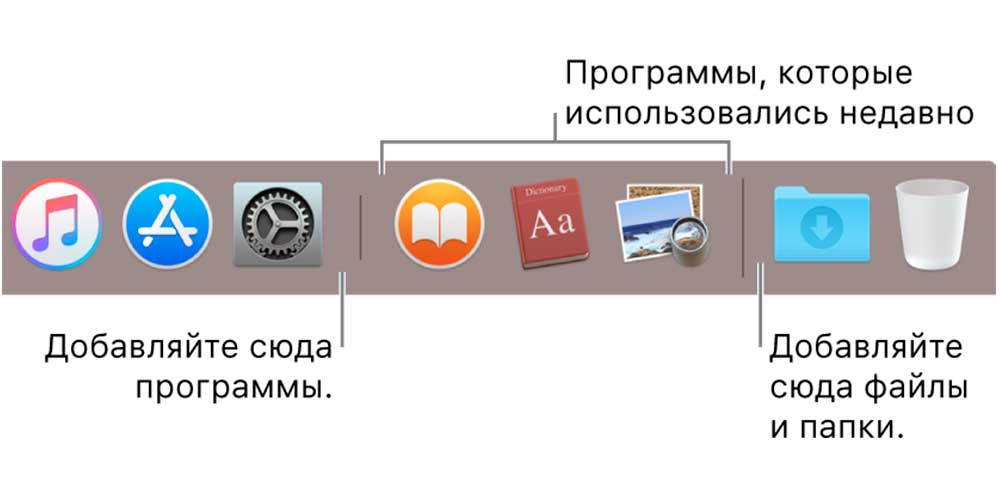
- В середине панели всегда будут отображаться недавно используемые приложения.
Таким простым способом можно настроить Dock, добавить необходимые программы и ускорить работу на своём Mac. Правильное использование панели поможет быстро получать доступ к часто используемым файлам.
У вас есть MacВook или iMac? Специально для вас мы создали онлайн-марафон по настройке полезных сервисов на Mac: узнайте за 8 простых занятий, как быстро настроить Apple ID, iCloud и другие сервисы на Mac, обезопасить свои пользовательские данные, оптимизировать хранилище iCloud и пр.
- Это быстро: вам не придется искать в Ютубе инструкции по настройке.
- Это просто: вы увидите каждый шаг на экране, с подсказками на понятном языке.
- Это удобно: вы получите полезные навыки, не вставая с удобного кресла.
Остались вопросы?
Позвоните нам
Напишите нам
Приходите к нам
Что дальше?
Поделиться:
Актуальные материалы
- С Новым годом от MacTime: график работы в праздничные дни
- Почему iPhone 16 Pro и Pro Max не становятся дешевле после выхода iPhone 17 Pro
- Почему iPhone стоит столько, сколько стоит — и когда покупать выгоднее всего?
- Как сохранить визитку MacTime в контактах iPhone
- Почему замена аккумулятора в AirPods 2 — это не просто «вскрыть и поменять»






